Tous les sites WordPress sont capables de publier des flux RSS. WordPress dispose également d’un support intégré pour récupérer n’importe quel flux RSS et l’afficher sur votre site. Vous pouvez simplement aller dans Apparence ” Widgets et faire glisser le widget RSS dans votre colonne latérale, ce qui vous permettra de saisir/saisir l’URL de n’importe quel flux et de l’afficher. Mais que se passerait-il si vous vouliez en faire plus avec ces flux ? Comme créer un site d’agrégation dans votre secteur d’activité ou quelque chose comme Alltop ? Dans cet article, nous allons vous afficher comment récupérer des flux dans WordPress en utilisant WP RSS Aggregator.
La première chose à faire est d’installer et d’activer l’extension WP RSS Aggregator. L’extension de base est disponible gratuitement, mais vous devrez acheter des modules complémentaires pour profiter pleinement de ce puissant plugin. Nous allons couvrir ces modules ici et vous pouvez décider de ceux dont vous avez besoin sur votre site.
Après avoir activé l’extension, vous remarquerez un nouvel élément de menu dans votre colonne latérale d’administration WordPress, libellé RSS Agregator. Pour ajouter un nouveau flux, vous devez aller sur RSS Aggregator ” Add New.
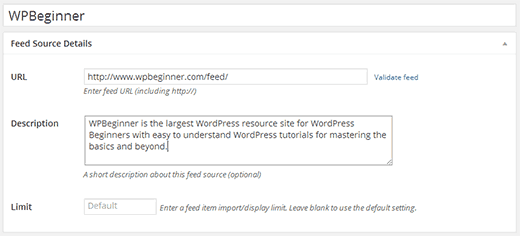
Ajoutez simplement un titre pour le flux, par exemple WPBeginner. Saisissez ensuite l’URL du flux, par exemple https://www.wpbeginner.com/fr/feed et une description du flux (facultative ). Une fois que vous avez terminé, cliquez sur le bouton Publier le flux.
C’est tout WP RSS Aggregator est maintenant prêt à récupérer et à afficher le flux que vous venez d’ajouter. Répétez le processus si vous souhaitez ajouter d’autres flux RSS.
Pour afficher les flux sur votre site, ajoutez simplement ce code court dans une publication ou une page WordPress :
[wp-rss-aggregator]
Vous pouvez également utiliser ce code court dans un widget de texte sur votre colonne latérale. Si le code court ne fonctionne pas dans le widget, vous devez ajouter ce code dans le fichier functions.php de votre thème :
1 | add_filter('widget_text', 'do_shortcode'); |
Comment afficher les miniatures de publication et les extraits avec les flux
Pour afficher les entrées de flux avec des extraits de publication et des miniatures, vous devez installer et activer l’extension Compléments et miniatures pour WP RSS Aggregator. Il s’agit d’un module payant vendu séparément.
Le module fonctionne d’emblée, de sorte que le flux de nouvelles que vous avez configuré plus tôt sera désormais en mesure d’afficher des miniatures et des extraits. Cependant, vous pouvez configurer les réglages pour les miniatures et les extraits à partir de l’écran RSS Aggregator ” Réglages.
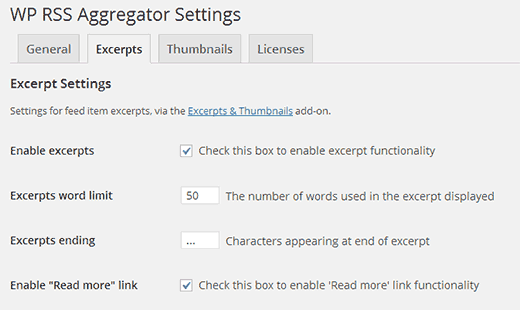
Importation de flux dans les publications ou tout type de publication personnalisé
Vous pouvez également importer des flux de vos sources en tant qu’articles ou types d’articles personnalisés dans votre blog WordPress. Pour ce faire, vous devrez installer et activer le module Feed to Post. Une fois activé, le module Feed to Post sera automatiquement désactivé en raison d’un problème de compatibilité avec les extraits et les miniatures. Le module Feed to Post récupérera automatiquement les extraits/contenus et les miniatures de vos sources de flux.
Pour configurer le module complémentaire, vous devez vous rendre dans Agrégateur RSS ” Réglages et cliquer sur l’onglet Flux vers la publication. Sur cet écran, vous pouvez choisir la manière dont vous souhaitez importer les flux sur votre site. Vous pouvez choisir le type de publication, le format de publication, les catégories et décider comment gérer les images et autres médias.
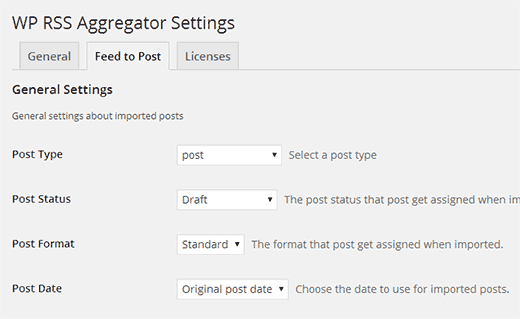
Filtrage des flux par mot-clé
Il est également possible de créer un agrégateur de flux basé sur des sujets et des mots-clés spécifiques. Vous pouvez configurer WP RSS Aggregator pour qu’il récupère uniquement les articles de flux qui correspondent à certains mots-clés, phrases ou identifiés. Pour activer cette fonctionnalité, vous devez installer et activer le module Keyword Filtering pour WP RSS Aggregator. Après l’installation, il vous suffit d’aller sur la page des Réglages de l’extension et de cliquer sur l’onglet Filtre de mots-clés. Sur cet écran, vous pouvez ajouter des mots-clé et des identifiés à filtrer.
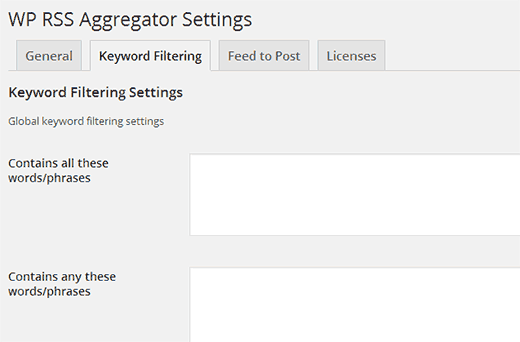
Les flux RSS sont un outil puissant qui peut être utilisé pour personnaliser et agréger du contenu pour des audiences de niche et créer des sites communautaires. Nous espérons que vous avez trouvé cet article utile pour ajouter des flux externes à WordPress en utilisant WP RSS Aggregator.
Si vous avez aimé cet article, veuillez envisager de nous suivre sur Twitter et de vous abonner à notre chaîne YouTube.





Miki
I am using this plugin for feeding my hungry site proforbes and searched for this plugin so that i can use it properly but this post is about older version. I hope Mr. Syed Balkhi and wpbeginner will update soon something on latest version.
chris1776
It would be nice if the Feed to Post didn’t disable the Excerpts functionality. E.g. you’d be able to import part of a post, then link back to the original. As it stands, that appears to be impossible. A little tweaking could do it, to allow Feed to Post to just create a post with an excerpt vs the entire post.
Ridwan
I have installed wordpress multisite, and i want to display the latest post from subdirectories in the main site.
Do you have any suggestion for this?
Thanks,
Kashif Khan
Very Helpful article!
I am a regular reader of wpbeginner , I hope i shall learn all wp tips soon by wpbeginner.
Jeff Cohan
Thanks for reminding me about this great plugin. I installed and tested it on one of my sites back in December of 2012, when I added a couple of feeds and created a page to display them.
It’s worth mentioning that even with the FREE version of the plugin, one can set up an unlimited number of feeds and selectively display them by using the ‘source’ shortcode parameter.
Info on the shortcode parameters is here:
http://www.wprssaggregator.com/docs/shortcodes/
Andy Otte
Great article. Does anyone know if these plug-ins allow you to enter a url from another website, and have it pull in an image and excerpt from the website linked to? Similar to the way it works on Facebook when you enter a url there?
If these plugins don’t do this, does anyone know if there is a plugin that can accomplish this? Thank you!!
Jean Galea
Hi Andy, you can do that with the Excerpts & Thumbnails add-on for WP RSS Aggregator. That will import an excerpt and thumbnail for the feed items. See this example on a travel website.
chris1776
Is this create a post for each item or is it just showing it from the feed? I think the latter.